이 항목에서는 골격 시스템의 기본 사용에 대한 단계별 절치를 제공합니다.
골격 시스템을 만들려면
 만들기 패널에서
만들기 패널에서  (시스템)을 클릭합니다. 오브젝트 유형 롤아웃에서 골격 버튼을 클릭합니다.
(시스템)을 클릭합니다. 오브젝트 유형 롤아웃에서 골격 버튼을 클릭합니다. 또는 골격 도구
 골격 편집 도구 롤아웃에서 골격 만들기를 사용합니다. 골격을 만드는 명령은 만들기 메뉴(표준) 및 오브젝트 메뉴(고급)에서도 사용할 수 있습니다.
골격 편집 도구 롤아웃에서 골격 만들기를 사용합니다. 골격을 만드는 명령은 만들기 메뉴(표준) 및 오브젝트 메뉴(고급)에서도 사용할 수 있습니다. - 뷰포트에서 아무 곳이나 클릭하여 골격을 시작합니다.
- 마우스를 이동하여 골격의 길이 및 방향을 정의한 다음 골격을 클릭하여 마무리하고 첫 번째 골격에 연결되는 새 골격을 시작합니다. 두 번째 골격은 두 번 클릭한 후 마우스를 이동하는 경우에만 명확해집니다.
- 마우스를 이동하여 두 번째 골격을 조정합니다. 계속 클릭하고 이동하여 골격 체인 만들기를 계속합니다. 새로운 각 골격이 해당 조상에 연결되어 계층적 하위가 됩니다.
- 마우스 오른쪽 버튼을 클릭하여 골격 체인을 완료합니다.
3ds Max에서 계층의 끝에 작은 "핵심" 골격이 만들어집니다. 이 골격은 IK 체인을 할당할 때 사용됩니다. 계층에 IK 체인을 할당하지 않으려면 작은 핵심 골격을 삭제할 수 있습니다.
처음 만든 골격이 계층 위쪽에 있습니다. 마지막으로 만든 골격은 아래쪽에 있습니다. 오브젝트 계층을 사용하여 작업하려면 계층 패널을 사용합니다.
주: 기본 골격 시스템은 하나의 명령으로 만든, 끝과 끝이 연결된 골격의 계층적 "체인"입니다.
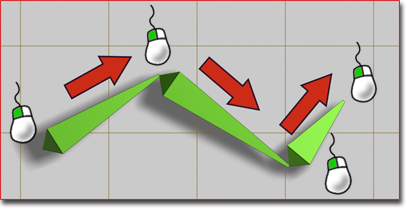
세 개의 골격으로 구성된 단순한 체인 만들기
골반에서 분기되는 다리와 같은 분기 계층을 만들려면
- 골격 체인을 만든 다음 마우스 오른쪽 버튼을 클릭하여 골격 만들기를 종료합니다.
- 다시 골격(또는 골격 만들기)을 클릭한 다음 분기를 시작할 골격을 클릭합니다. 새 골격 체인이 클릭한 골격에서 분기됩니다. 경고: 분기 골격 계층의 동작이 항상 직관적인 것은 아닙니다.
주: 선택 및 연결을 사용하여 골격 계층을 해당 분기에 연결할 수도 있습니다. 그러나 이 특별한 경우를 제외하고 골격에 선택 및 연결을 사용하는 것은 권장되지 않습니다. 분기 여부에 관계없이 기존 골격 구조를 편집하려면 골격 도구를 대신 사용합니다.
IK 솔버가 자동으로 적용되는 골격 계층을 만들려면
 만들기 패널에서
만들기 패널에서  (시스템)을 클릭합니다. 오브젝트 유형 롤아웃에서 골격 버튼을 클릭합니다.
(시스템)을 클릭합니다. 오브젝트 유형 롤아웃에서 골격 버튼을 클릭합니다. - IK 체인 할당 롤아웃의 드롭다운 리스트에서 IK 솔버를 선택합니다.
- 하위에 할당을 켭니다.
- 뷰포트에서 클릭하고 이동하여 골격을 만듭니다. 마우스 오른쪽 버튼을 클릭하여 골격 만들기를 종료합니다.
골격 만들기를 마치면 3ds Max에서 선택한 IK 솔버를 적용합니다.
골격의 모양을 편집하려면
- 골격을 선택합니다.
 수정 패널로 갑니다.
수정 패널로 갑니다. - 골격 매개변수 롤아웃에서 해당 설정을 변경합니다.
주: 한 번에 하나의 골격만 이런 식으로 수정할 수 있습니다. 한 번에 여러 개의 골격을 수정하려면 골격 도구 기능을 사용합니다.
골격을 만든 후 골격 길이를 변경하려면
- 애니메이션 메뉴
 골격 도구를 선택합니다.
골격 도구를 선택합니다. - 골격 도구 대화상자에서 골격 편집 모드를 클릭합니다.
- 변경할 골격의 하위를 이동합니다. 직계 상위의 길이가 하위 골격에 도달하도록 변경됩니다.
- 골격 편집을 마쳤으면 골격 편집 모드를 해제합니다.
주: 골격 위치를 조정하면 시각적으로 골격 길이에 영향을 줍니다. 더 중요한 점은 골격의 피벗 위치에 영향을 준다는 것입니다. 골격 길이는 각 골격의 피벗점 사이에 그려지는 시각 보조 기능일 뿐입니다.
골격에 핀을 추가하려면
 골격을 선택합니다.
골격을 선택합니다. - 애니메이션 메뉴
 골격 도구를 선택합니다.
골격 도구를 선택합니다. - 수평타를 추가할 골격을 선택합니다.
- 핀 조정 도구 롤아웃에서 측면 핀, 전면 핀 또는 후면 핀을 설정합니다.
- 해당 스피너를 사용하여 핀의 크기와 모양을 조정합니다. 주: 수정 패널에서 개별 골격에 수평타를 추가할 수도 있습니다.
핀을 사용하면 골격의 방향을 시각화하고 캐릭터 모양을 모방할 수도 있습니다.